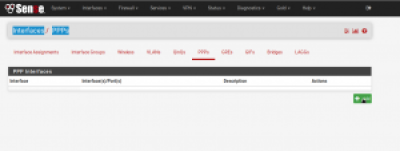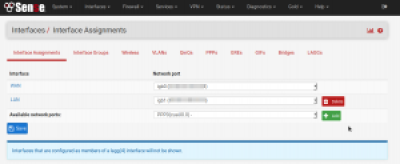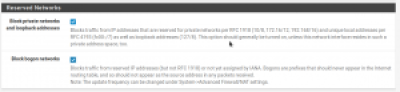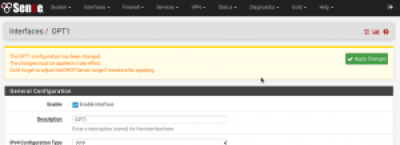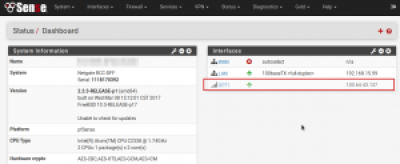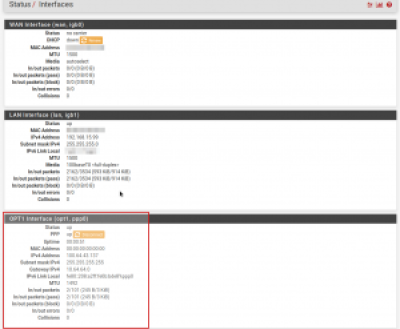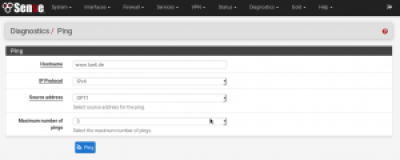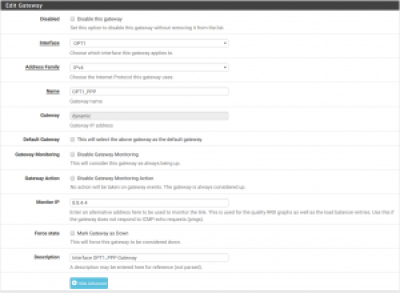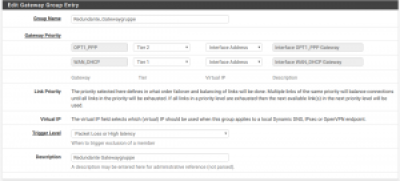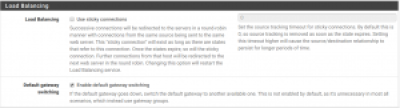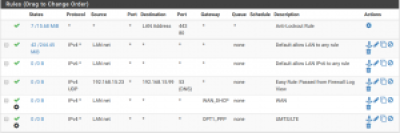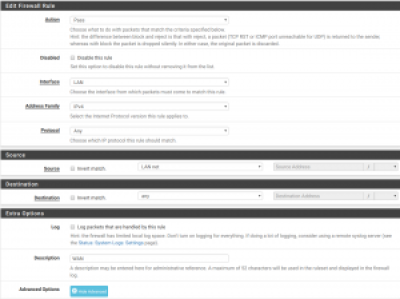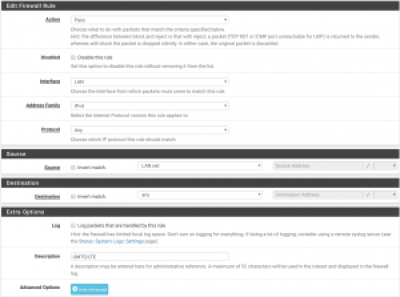Inhaltsverzeichnis
pfSense mit UMTS/LTE Modul einsetzen
Wir sollten für einen Kunden eine Fallback Leitung mittels LTE erstellen. Das wollten wir mit PFSense realisieren. Dabei ist folgende Anleitung entstanden.
Diese ist unterteilt, zum einen in die Konfiguration der UMTS/LTE Karte und anschließend folgt dann auch noch die Konfiguration der Fallback Lösung. Also dass die LTE Verbindung einspringt, wenn das DSL ausfällt.
Die Infos sind zum großen Teil vom Lieferanten (voleatech).
In diesem Beispiel arbeiten wir mit einer CallYa Prepaid Karte von Vodafone.
Wir gehen auf Interfaces→Assign→PPPS und erstellen ein PPP-Interface
Nun stellen die Details für das PPP ein. Zunächst wählen wir
Unter „Link Type“: PPP
Unter „Link Interface(s) : /dev/cuaU0.0
„Descripton“: UMTS/LTE WAN
„Country“: Germany
„Provider“: Vodafone
„Plan“: web.vodafone.de
dann auf „Display Advanced“
„Phone number“ und „Access Point Name (APN)“ werden automatisch eingetragen mit *99# bzw. web.vodafone.de
Dann tragen wir bei „SIM PIN“ den SIM ein welcher mit der Karte mitgeliefert wurde.
Als „Init string“ tragen wir ein: Z
(also nur ein großes „Z“)
Dann auf „Save“
Nun ist die Verbindung konfiguriert. Im nächsten Schritt müssen wir diese Verbindung einer Schnittstelle zuweisen. Wir gehen auf „Interface Assignments“ im gleichen Menü (Interfaces→;(assign)) und sehen, dass die die entsprechende Konfiguration (network port) verfügbar ist:
Nun fügen wir mit Add eine neue Schnittstelle zu, der Name wird dabei nach pfSense Standard erstmal mit OPT1 benannt. Dies lassen wir für den Moment auch so und speichern mit „Save“

Nun wählen wir OPT1 aus und sehen noch einmal die vorher eingestellte Konfiguration. Dabei fällt auf, dass bei Country, Provider und Plan wieder leer sind. Nicht schlimm, einfach ignorieren. Oben m+ssen wir noch, wie auf dem Bild unten dargestellt, das Interface einschalten. Ganz unten setzen wir noch zwei Beschränkungen für Reservierte Netzwerke (Reserved Networks).
und speichern mit Save. Wir werden nun aufgefordert die Änderungen anzunehmen und klicken auf „Apply Changes“:
Wir können nun an verschiedenen Stellen schauen, ob der Verbindungaufbau funktioniert hat:
PFSense scheint an der Stelle nicht so ganz gut zu funktionieren. Wenn es jetzt immer noch nicht geht. Hat bei mir geholfen, das Z aus „Init String“ zu löschen, dann speichern. Dann wieder einzutragen und erneut zu speichern.
Jetzt sehen wir zwar, dass die Verbindung aufgebaut ist, müssen aber noch testen, ob wir wirklich eine „Internetverbindung“ haben. Hierzu gehen wir auf Diagnostics→Ping und testen mit folgen Einstellungen:
Wenn wir folgendes Fenster bekommen, nachdem wir die Anfrage mit Ping gestartet haben sieht alles gut aus. Stimmt etwas nicht, würden wir hier einen Timeout und 100% Paketverlust bekommen.
Nun wissen wir, dass die pfSense selbst eine Verbindung zum Internet über die Schnittstelle OPT1 herstellen kann und die eingegebenen Daten zur SIM-Karte richtig sein.
Als nächstes möchte ich noch testen, ob mein Laptop welcher an die pfSense angeschlossen ist ebenfalls ins Internet kommt. Hierzu mache ich eine weitere Ping-Abfrage, jedoch diesmal mit der Source address „LAN“
Sollte hier kein Ping raus gehen, einfach auf System→Routing gehen hier bei beiden ipv4 Interfaces den default GW setzen. Jetzt sollte es immer funktionieren. Auch wenn das WAN stirbt.
Damit das jetzt alles noch Failover wird, muss man folgendes machen: